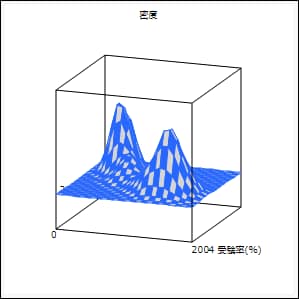二変量の関係のオプション
「二変量」プラットフォームでは、指定したあてはめごとに赤い三角ボタンのメニューが用意されます。このメニューは、散布図の下にあるあてはめのラベルの隣に表示されます。
ほとんどのあてはめで使えるオプション
「二変量」プラットフォームでは、指定したあてはめごとに赤い三角ボタンのメニューが用意されます。あてはめの種類によっては使えないオプションもあります。
あてはめ線
あてはめたモデルを表す直線・曲線・等高線の表示/非表示を切り替えます。このオプションは、「分位点密度等高線」にはありません。
回帰の信頼区間
期待値(平均)に対する信頼限界(信頼区間の曲線)の表示/非表示を切り替えます。
個別の値に対する信頼区間
個別の応答値に対する信頼限界の表示/非表示を切り替えます。この信頼区間は、誤差における変動とパラメータ推定値における変動の両方を考慮しています。
線の色
あてはめ線の色を指定できます。
線種
各あてはめの線種を選択できます。
線の幅
各あてはめの線の幅を選択できます。
レポート
各あてはめのレポートの表示/非表示を切り替えます。
メモ: 散布図には影響しません。
プロファイル
X変数の予測トレースの表示/非表示を切り替えます。他にも、シミュレーションをしたり、複数の応答変数を最適化したりできます。『プロファイル機能』のプロファイルを参照してください。
予測値の保存
データテーブル内に「予測値 <列名>」という新しい列を作成します。「列名」の部分にはY変数の名前が挿入されます。この列には、予測式と予測値が含まれます。
ヒント: データテーブルに新しい行を追加すると、保存された予測式によって、その行の予測値が自動的に計算されます。
残差の保存
データテーブル内に「残差 <列名>」という新しい列を作成します。「列名」の部分にはY変数の名前が挿入されます。この列には、応答の観測値から予測値を引いた値が含まれます。
メモ: [予測値の保存]と[残差の保存]のオプションは、あてはめごとに適用できます。これらのオプションを何度も実行した場合や、グループ変数と併用した場合は、データテーブル内に作成された列がどのあてはめのものかわかるように列名を変更してください。
スチューデント化残差の保存
データテーブル内に「スチューデント化残差 <列名>」という新しい列を作成します。「列名」の部分にはY変数の名前が挿入されます。この列には、残差を標準誤差で割った値が含まれます。
平均の信頼限界の計算式
データテーブル内に「平均 <列名>の下側95%」と「平均 <列名>の上側95%」という2つの新しい列を作成します。「列名」の部分にはY変数の名前が挿入されます。列には、応答の平均に対する両側95%信頼区間の下限と上限を求める計算式、およびその結果が保存されます。
個別の信頼限界の計算式
データテーブル内に「個別 <列名>の下側95%」と「個別 <列名>の上側95%」という2つの新しい列を作成します。「列名」の部分にはY変数の名前が挿入されます。列には、応答の個々の値に対する両側95%信頼区間の下限と上限を求める計算式、およびその結果が保存されます。
残差プロット
(直線、多項式、Passing Bablok、その他のあてはめでのみ使用できます。)「予測値と残差のプロット」、「予測値と実測値のプロット」、「行番号と残差のプロット」、「Xと残差のプロット」、「残差の正規分位点プロット」の5種類の診断プロットの表示/非表示を切り替えます。
Bland Altman分析
(Passing Bablokでのみ使用できます。)新しいレポートウィンドウに対応のあるペアとBland Altman分析を表示します。
a水準の設定
信頼曲線の計算に使用する有意水準を指定できます。
回帰の信頼区間内を塗る
(一部のあてはめでは使用できません。)応答の期待値(平均)に対する信頼区間を陰影つきの領域として描きます。
個別の値に対する信頼区間内を塗る
(一部のあてはめでは使用できません。)応答の個々の値に対する信頼区間を陰影つきの領域として描きます。
係数の保存
(滑らかなスプライン曲線でのみ使用できます。)新しいデータテーブルが作成され、スプライン曲線の係数が、X、A、B、C、Dという列に保存されます。X列の値は節点を指します。A、B、C、Dはそれぞれ、現在のX値から次に大きなX値までの区間における3次スプライン曲線の切片、1次係数、2次係数、3次係数です。
あてはめの削除
散布図からあてはめ線を削除し、レポートから該当の結果を削除します。
「二変量正規楕円」に適用できるオプション
「二変量」プラットフォームで確率楕円をあてはめると、「二変量正規楕円」の赤い三角ボタンが表示されます。
楕円内を塗る
確率楕円の内側の領域の塗りを切り替えます。
内側の点を選択
確率楕円の内側の点を選択します。
外側の点を選択
確率楕円の外側の点を選択します。
「分位点密度等高線」に適用できるオプション
「二変量」プラットフォームでノンパラメトリック密度をあてはめると、「分位点密度等高線」の赤い三角ボタンが表示されます。
カーネルの制御
各変数の標準偏差を変更するスライダーの表示/非表示を切り替えます。標準偏差は、ノンパラメトリックなカーネル密度推定の滑らかさを左右します。
5%の等高線
5%の等高線の表示/非表示を切り替えます。
等高線
等高線の表示/非表示を切り替えます。
等高線間を塗りつぶす
等高線間の塗りつぶしの表示/非表示を切り替えます。
カラーテーマ
等高線のカラーテーマを変更することができます。
密度による点の選択
指定された分位点範囲内の点を選択します。
密度分位点による色分け
密度分位点に応じて点を色分けします。
密度分位点の保存
データテーブル内に各点の密度分位点を含む新しい列を作成します。
メッシュプロット
2変量に対する密度推定値の3次元プロットの表示/非表示を切り替えます。
図5.6 メッシュプロットの例
峰型クラスター
峰型クラスターの結果の表示/非表示を切り替えます。データテーブル内に各データペアのクラスター番号を含む新しい列を作成します。峰型クラスターは、密度推定値に基づいて計算されます。JMPが生成するグリッドは、10,404個の密度推定値で構成されます。密度推定値の分布に見られる最頻値(モード)の数によってクラスターの数が決まります。最頻値はクラスターの中心となります。その他の点は、距離と密度推定値に従って各最頻値へ反復的にクラスタリングされます。
メモ: JMPのその他のクラスタリング手法については、『多変量分析』のクラスター分析用プラットフォームの概要を参照してください。
密度グリッドの保存
密度推定値とその分位点を新しいデータテーブルに保存します。
メモ: 峰型クラスター値を先に保存してから密度グリッドを保存すると、グリッドテーブルにもクラスター値が含まれます。